Как исправить зависание Alan Wake 2 на экране загрузки?
Alan Wake 2 часто зависает на экране загрузки, когда ваша видеокарта не может отображать игровые текстуры. Обычно это происходит, когда видеодрайверы в вашей системе не соответствуют последним требованиям Alan Wake 2.

Программы для Windows, мобильные приложения, игры - ВСЁ БЕСПЛАТНО, в нашем закрытом телеграмм канале - Подписывайтесь:)
Чтобы решить эту проблему, вам следует обновить графический драйвер на вашем компьютере. Системные требования Alan Wake 2 довольно высоки. Старые видеокарты могут быть несовместимы с игрой. Поэтому очень важно убедиться, что вы соответствовать минимальным системным требованиям Alan Wake 2.
Если ваш компьютер не соответствует требованиям игры, это может помешать загрузке игры на ваш компьютер. Однако, если характеристики вашей системы соответствуют требованиям Alan Wake 2, вы можете использовать приведенные ниже решения, чтобы решить проблему с экраном загрузки игры.
1. Запустите Alan Wake 2 от имени администратора.
Первый шаг, который вам следует сделать, — это запускать Alan Wake 2 от имени администратора всякий раз, когда игра зависает на экране загрузки. Предоставление Alan Wake 2 административных привилегий часто может решить любые несоответствия, возникающие в игровом процессе в вашей системе.
Чтобы запустить Alan Wake 2 от имени администратора, запустите программу запуска Epic Games с правами администратора. Затем, когда вы запустите Alan Wake 2 через панель запуска, игровой процесс унаследует повышенные разрешения от родительского процесса.
Чтобы запустить Epic Games Launcher от имени администратора, следуйте этим инструкциям:
- Откройте меню «Пуск» и найдите программу запуска Epic Games.
- Затем нажмите кнопку «Запуск от имени администратора» справа.

- Нажмите «Да», когда появится окно «Контроль учетных записей пользователей».
- Запустите Alan Wake 2 и посмотрите, сохраняется ли проблема.
2. Отключите внутриигровые наложения.
Внутриигровые наложения также могут помешать загрузке Alan Wake 2. Этот распространенный сценарий возникает, когда стороннее приложение вмешивается в игру, обеспечивая наложение программного обеспечения, пока вы находитесь в игре.
Хотя эта функция делает доступ к приложению из игры удобным, она также может помешать правильной работе игры. Таким образом, вам нужно будет отключить все включенные вами внутриигровые оверлеи. Сюда входит MSI Afterburner, Discord, GeForce Experience или любое другое приложение.
Следуйте инструкциям ниже, чтобы отключить внутриигровые оверлеи Discord и GeForce Experience.
2.1. Опыт GeForce
- Найдите приложение GeForce Experience в меню «Пуск» и откройте его.

- Перейдите на экран настроек, щелкнув значок шестеренки в правом верхнем углу.

- Отключите наложение с помощью ползунка наложения в игре.

2.2. Раздор
- Откройте клиент Discord и щелкните значок «Настройки» в левом нижнем углу.

- Перейдите на вкладку «Наложение игры».
- Отключите наложение Discord с помощью ползунка наложения в игре.

3. Восстановить файлы Alan Wake 2
Поврежденные файлы игры могут помешать игре загружать необходимые ресурсы во время игры.
В таких случаях необходимо восстановить файлы игры. Вы можете сделать это с помощью программы запуска Epic Games, которая оснащена функцией сканирования и восстановления. Это позволит просканировать файлы игры на вашем компьютере, восстановить поврежденные файлы и загрузить недостающие файлы.
Чтобы восстановить установочные файлы Alan Wake 2, следуйте этим инструкциям:
- Откройте программу запуска Epic Games.
- Нажмите на три точки под Alan Wake 2.
- В меню выберите Управление.

- На экране «Управление» нажмите кнопку «Проверить».

- Подождите, пока файлы игры будут проверены и восстановлены.
- После завершения проверьте, не загружается ли Alan Wake 2 по-прежнему.
4. Обновите Windows
Использование устаревшей версии Windows может быть еще одной причиной того, что Alan Wake 2 не загружается. Это может вызвать проблемы совместимости, из-за которых игра не загружается. Чтобы решить эту проблему, вам необходимо обновить Windows. Это можно легко сделать через приложение «Настройки». Следуйте этим инструкциям:
- Нажмите клавиши Windows + I, чтобы открыть приложение «Настройки».
- Перейдите на вкладку «Центр обновления Windows».

- Нажмите «Проверить наличие обновлений», чтобы найти доступные обновления системы.

- Подождите, пока обновления будут загружены и установлены.
- После перезагрузки компьютера откройте Alan Wake 2, чтобы проверить, сохраняется ли проблема.
5. Обновите графический драйвер.
Запуск устаревшего видеодрайвера или наличие поврежденного драйвера на вашем компьютере может привести к тому, что Alan Wake 2 не загрузится. Крайне важно, чтобы в вашей системе была установлена последняя версия графического драйвера. Вам необходимо обновить графический драйвер, выполнив чистую установку.
Чистая установка удаляет все следы текущего драйвера, позволяя установить новый с чистого листа. Следуйте этим инструкциям:
- Загрузите инструмент удаления драйвера дисплея (DDU) по официальной ссылке здесь.
- Распакуйте инструмент на свой компьютер.
- Откройте файл Display Driver Uninstaller.exe.
- Нажмите «Продолжить» на экране «Параметры», когда он появится.

- Выберите графический процессор в меню «Выбор типа устройства».

- Выберите марку вашего графического процессора, используя меню «Выбор устройства».

- Нажмите «Очистить» и перезагрузите компьютер.

- Когда ваша система загрузится, перейдите на веб-сайт производителя вашего графического процессора.
- Загрузите и установите последние версии графических драйверов для вашей системы.
- Проверьте, сохраняется ли проблема с Alan Wake 2.
6. Выполните чистую загрузку
Фоновые приложения могут влиять на проблему «зависания на экране загрузки» при игре в Alan Wake 2. Они могут мешать игровым процессам в среде Windows, вызывая сбои.
Выполнение чистой загрузки вашей системы может помочь определить, возникают ли такие помехи. При чистой загрузке ваш компьютер запускается только с необходимыми системными службами и блокирует все дополнительные программы и службы.
Если проблема решена в среде чистой загрузки, вам нужно будет найти и удалить виновное приложение из вашей системы. Чтобы очистить загрузочную Windows, следуйте этим инструкциям:
- Откройте диалоговое окно «Выполнить», используя сочетание клавиш Windows + R.
- Введите msconfig и нажмите Enter, чтобы открыть окно «Конфигурация системы».

- Перейдите на вкладку «Услуги».
- Установите флажок «Скрыть все службы Microsoft».

- Нажмите «Отключить все», чтобы отключить остальные службы при запуске.
- Нажмите «Применить», чтобы сохранить изменения.
- Теперь перейдите на вкладку «Автозагрузка».
- Нажмите ссылку «Открыть диспетчер задач», чтобы открыть диспетчер задач.

- Отключите автозагрузку приложений с помощью окна диспетчера задач.
- Выберите одно приложение за раз и нажмите «Отключить».

- Перезагрузите компьютер и посмотрите, исчезнет ли в Alan Wake 2 проблема с экраном загрузки.
С помощью этих методов вы сможете пройти экран загрузки в Alan Wake 2. Если проблема не исчезнет, вы можете обратиться в службу поддержки Alan Wake 2 для получения дополнительной помощи.
Программы для Windows, мобильные приложения, игры - ВСЁ БЕСПЛАТНО, в нашем закрытом телеграмм канале - Подписывайтесь:)

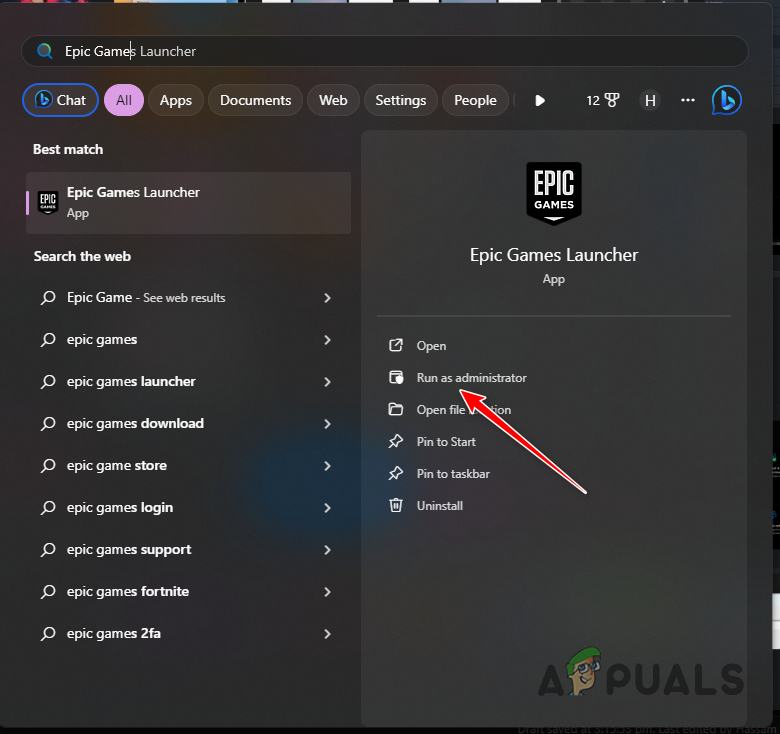
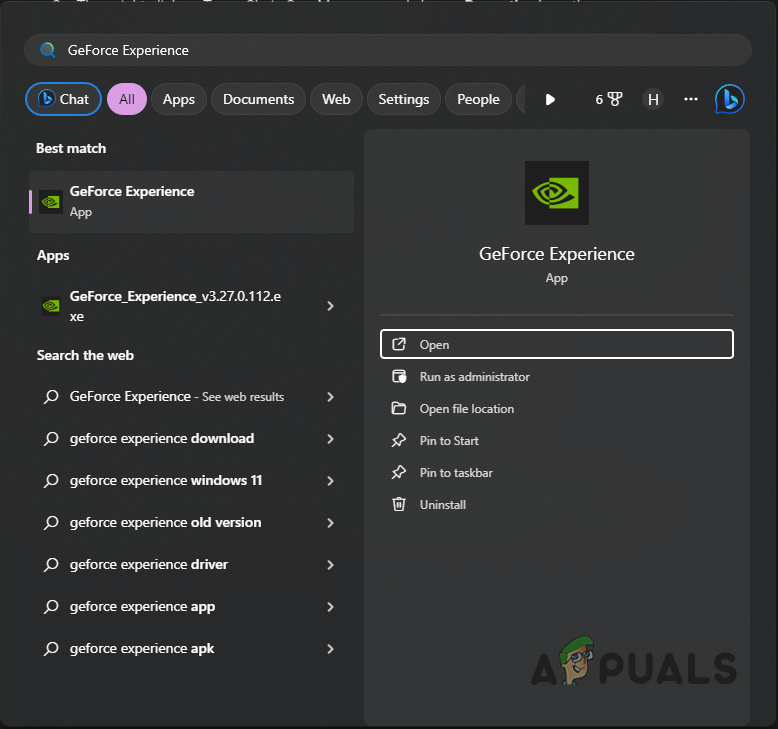
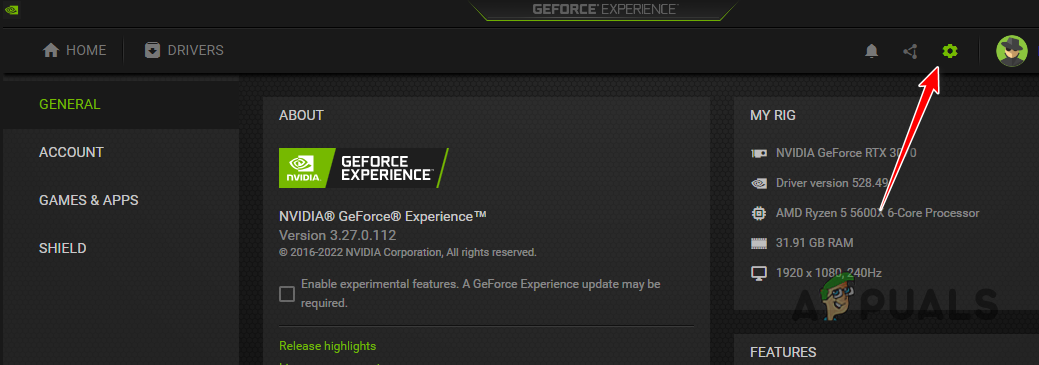
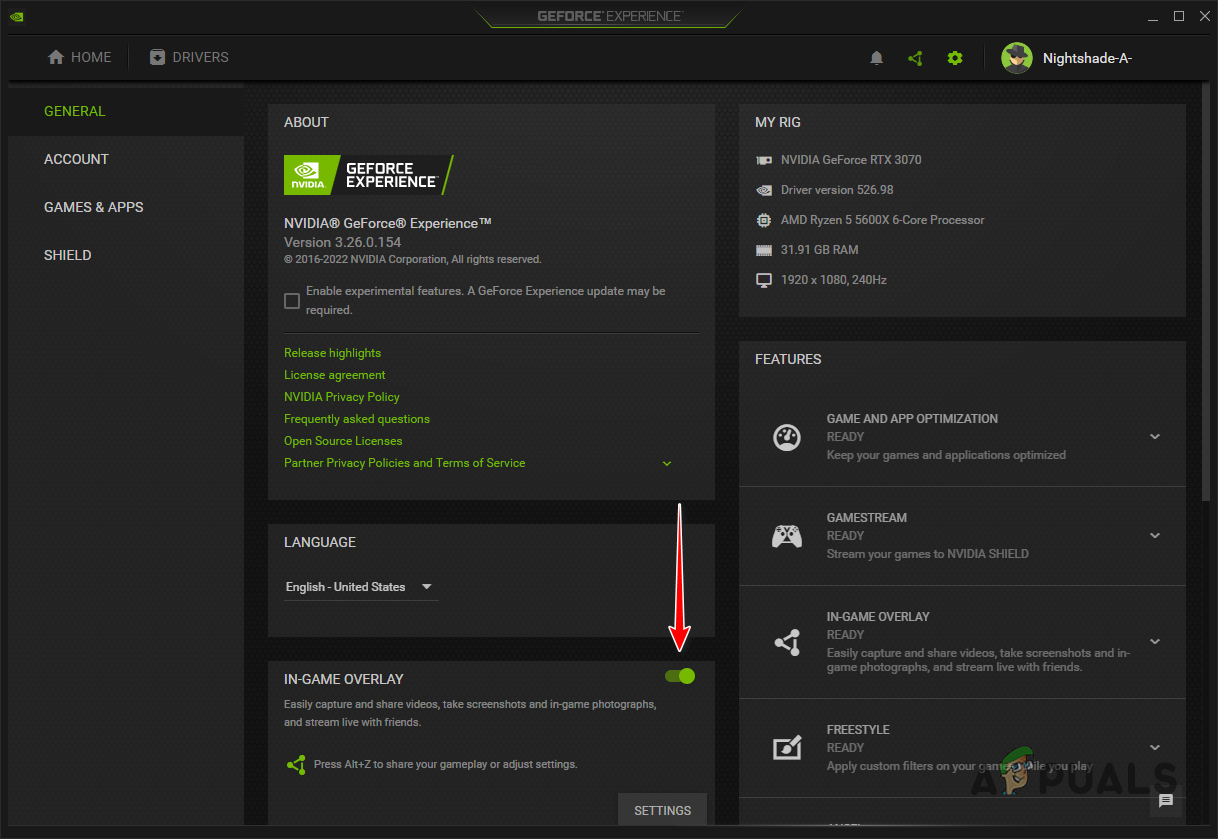
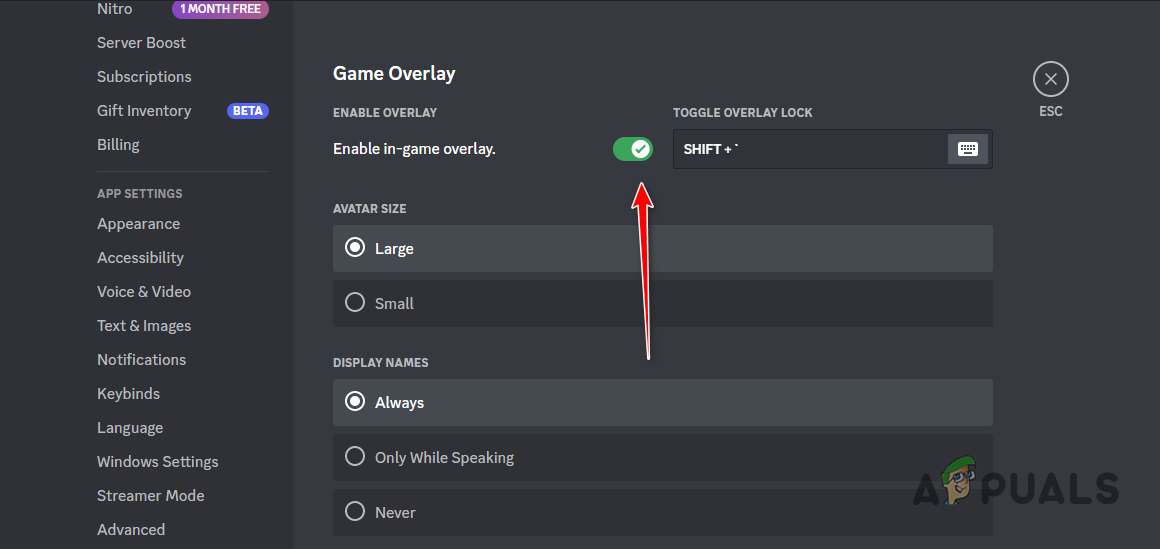
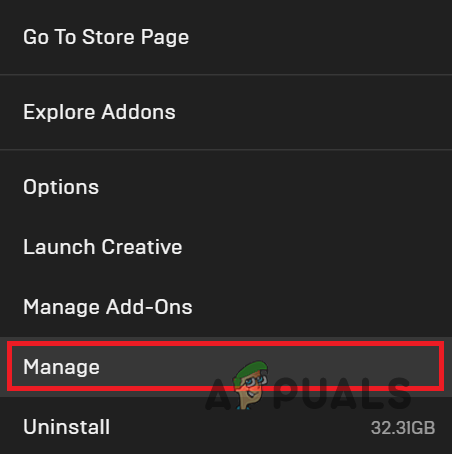
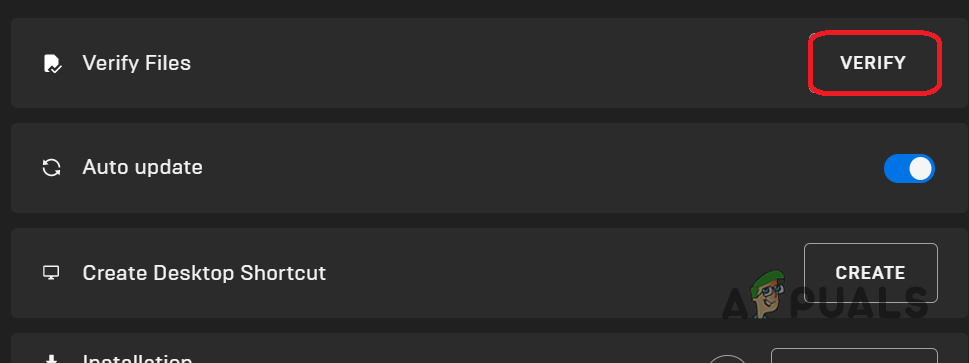
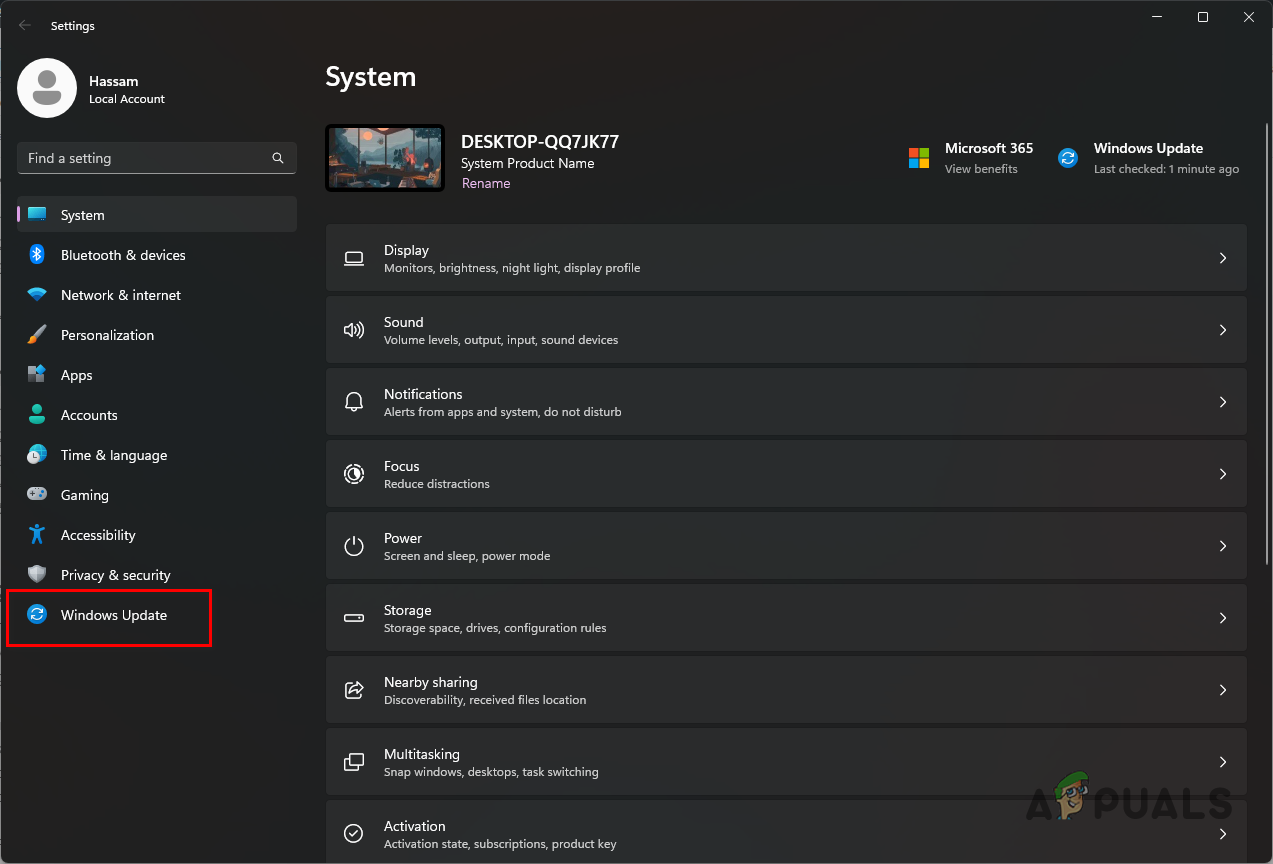
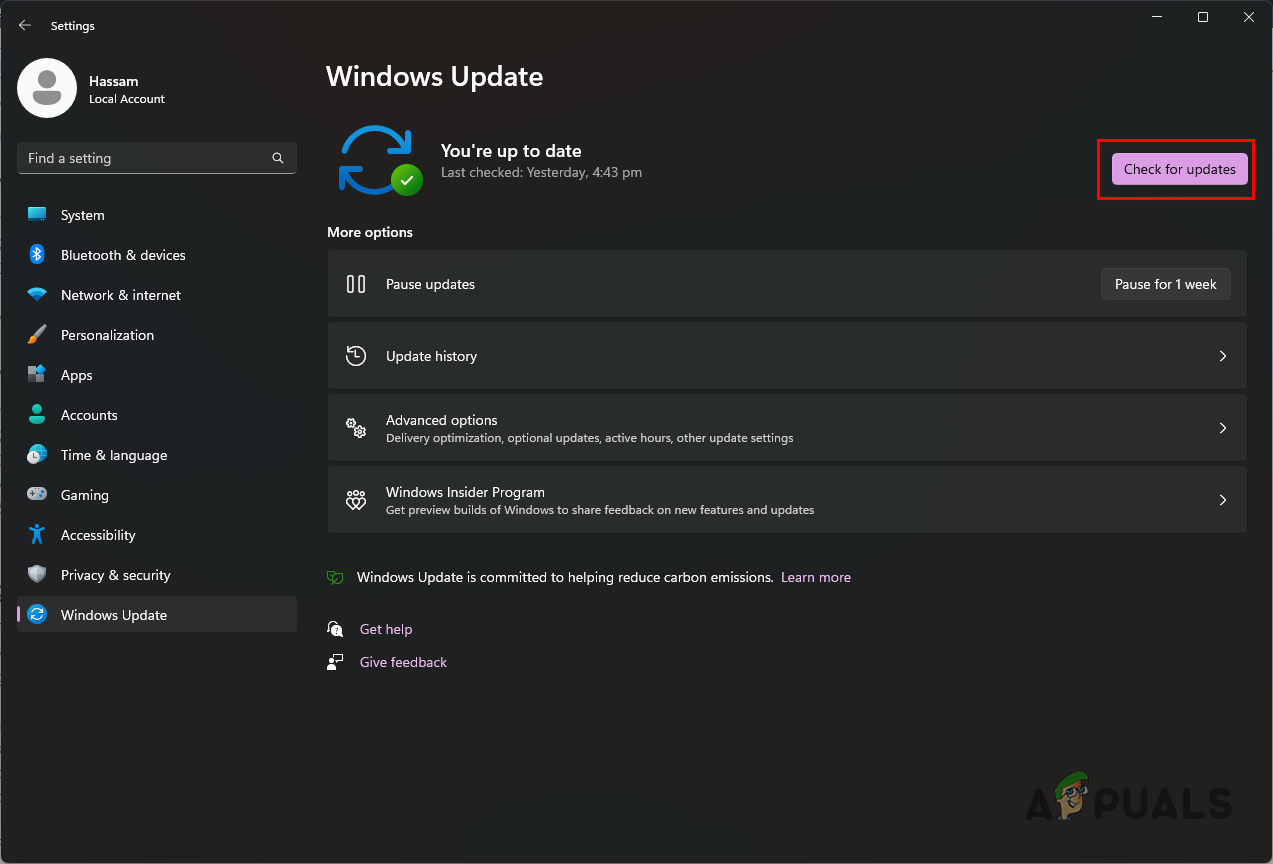
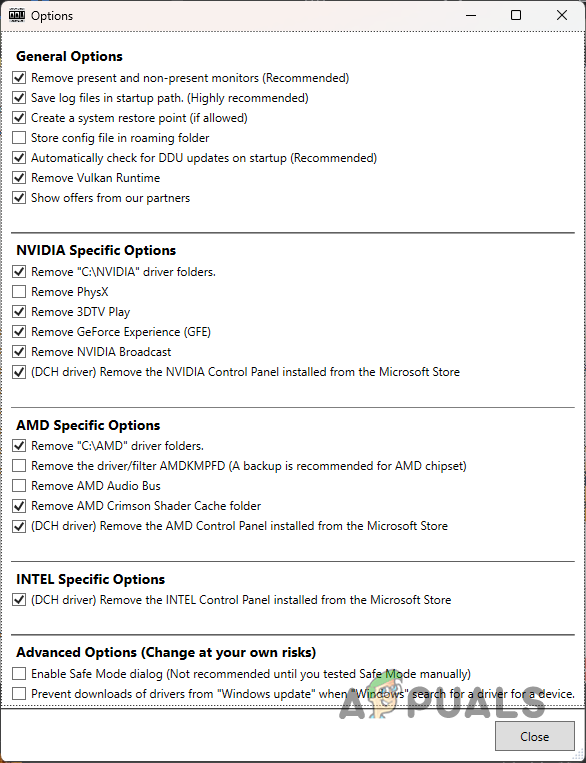
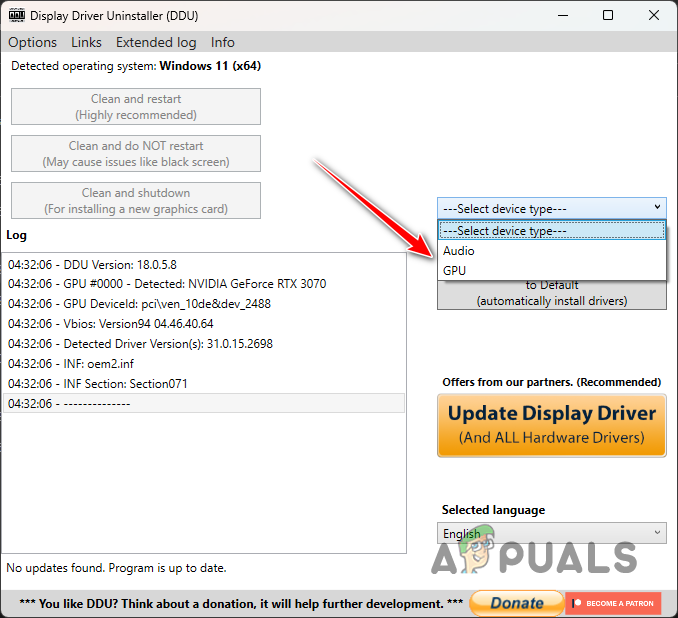
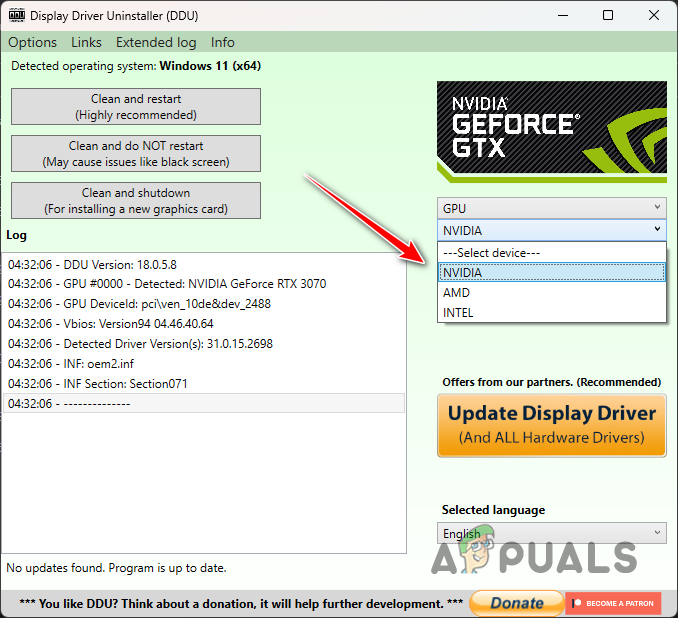
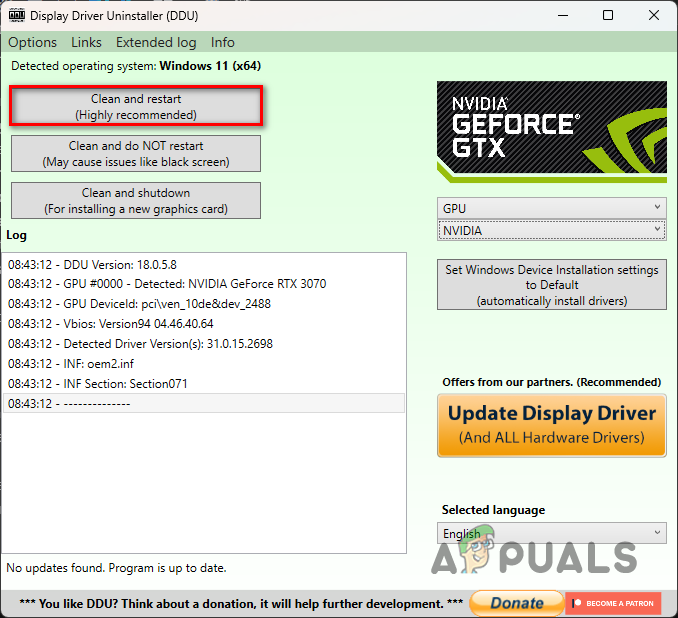
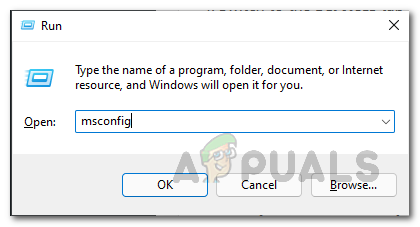
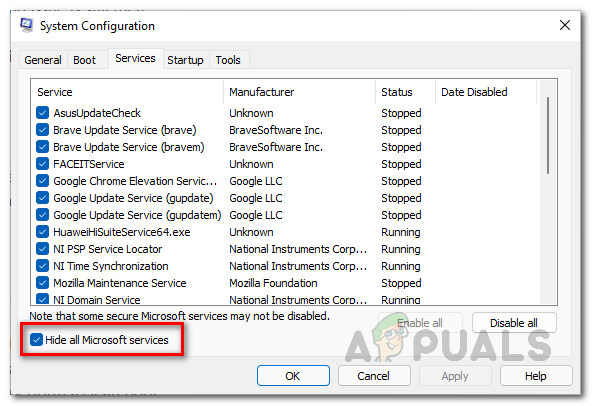
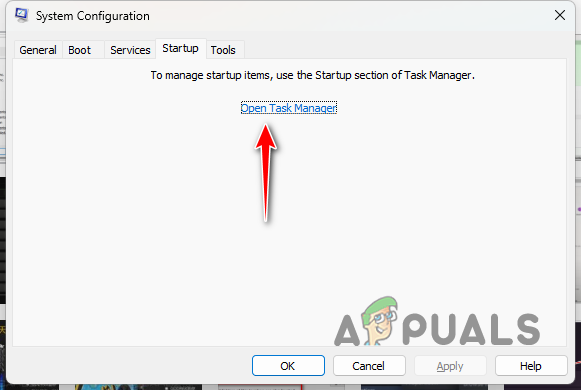
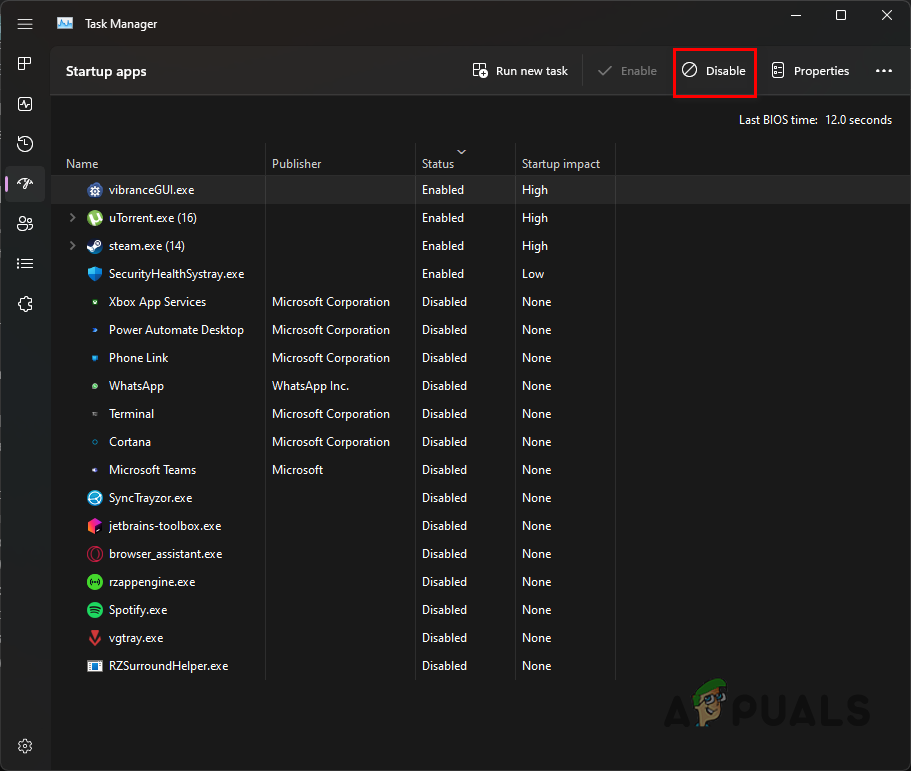



![[FIXED] Не удается войти в Microsoft Office/365 в Windows?](https://ddok.ru/wp-content/uploads/2022/10/cant-sign-into-office-365-768x611.jpg)

